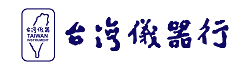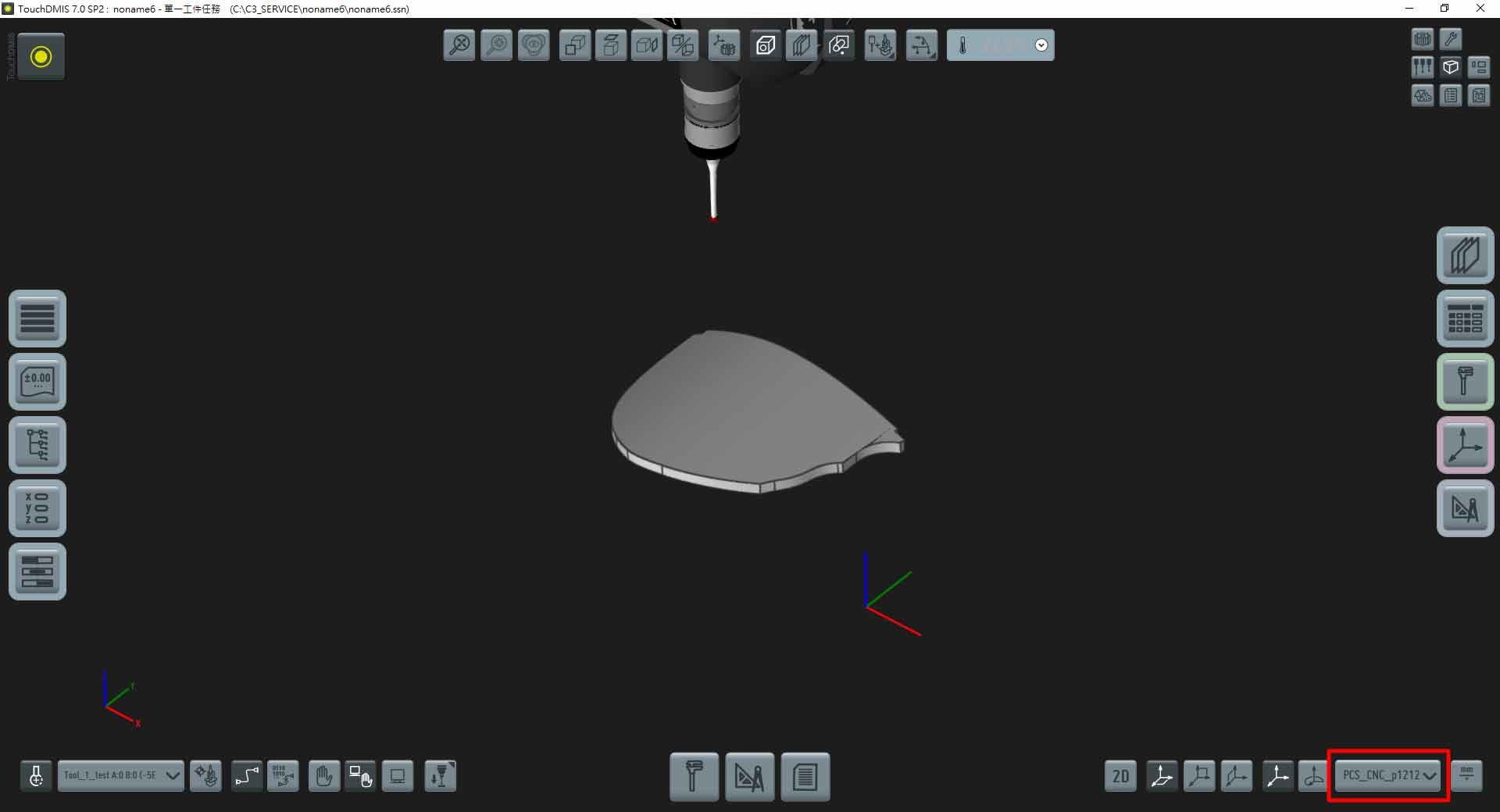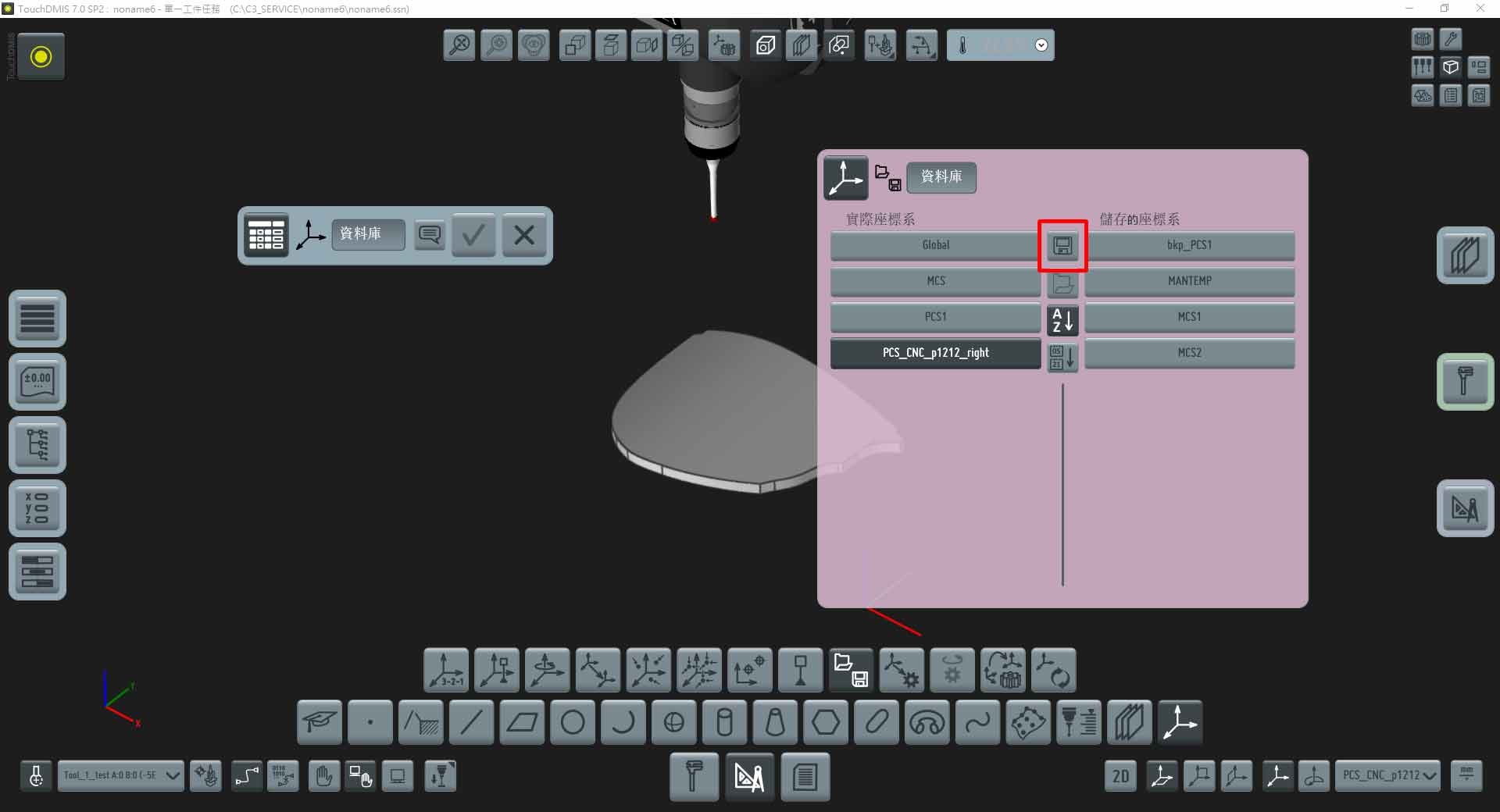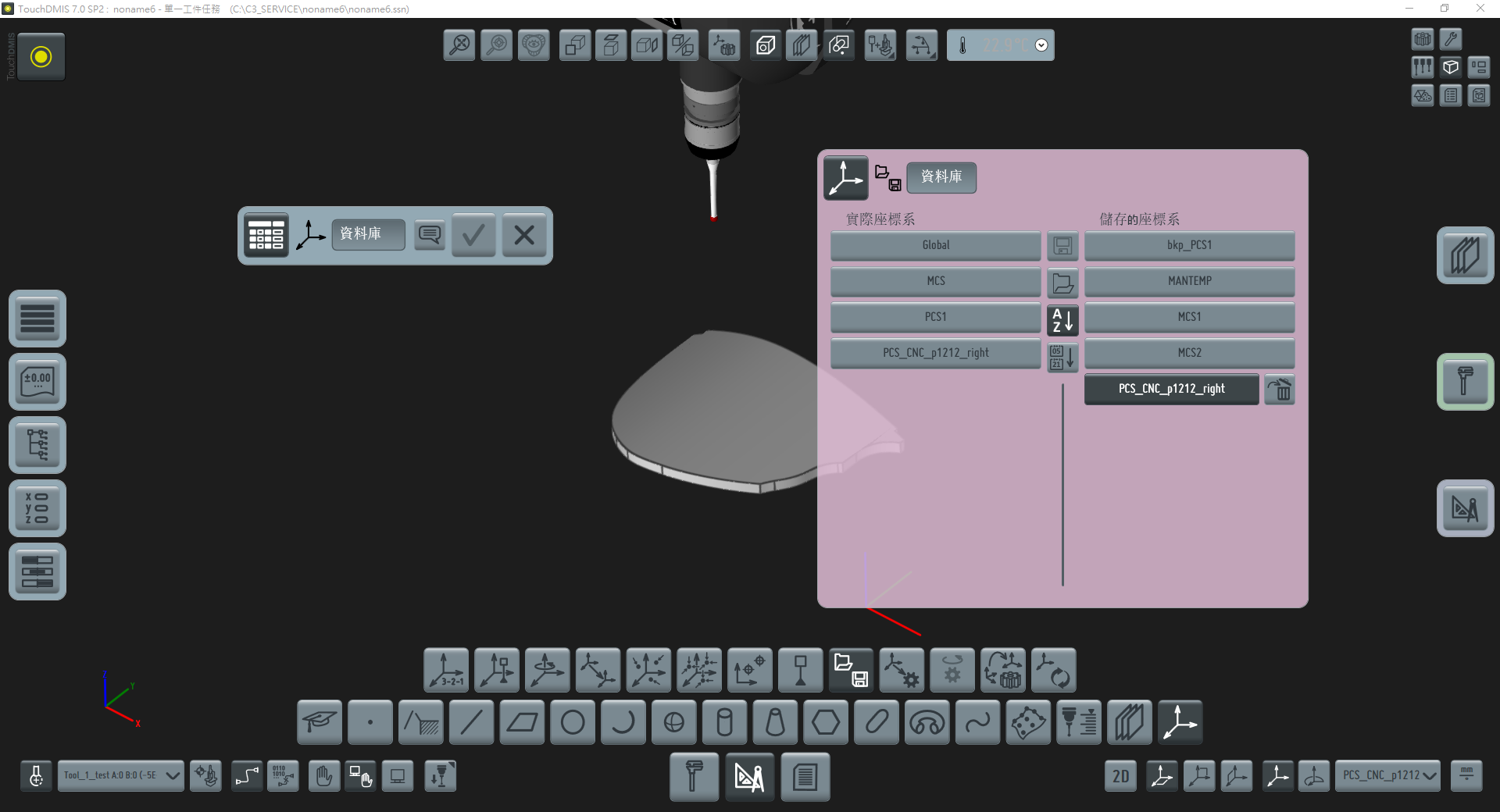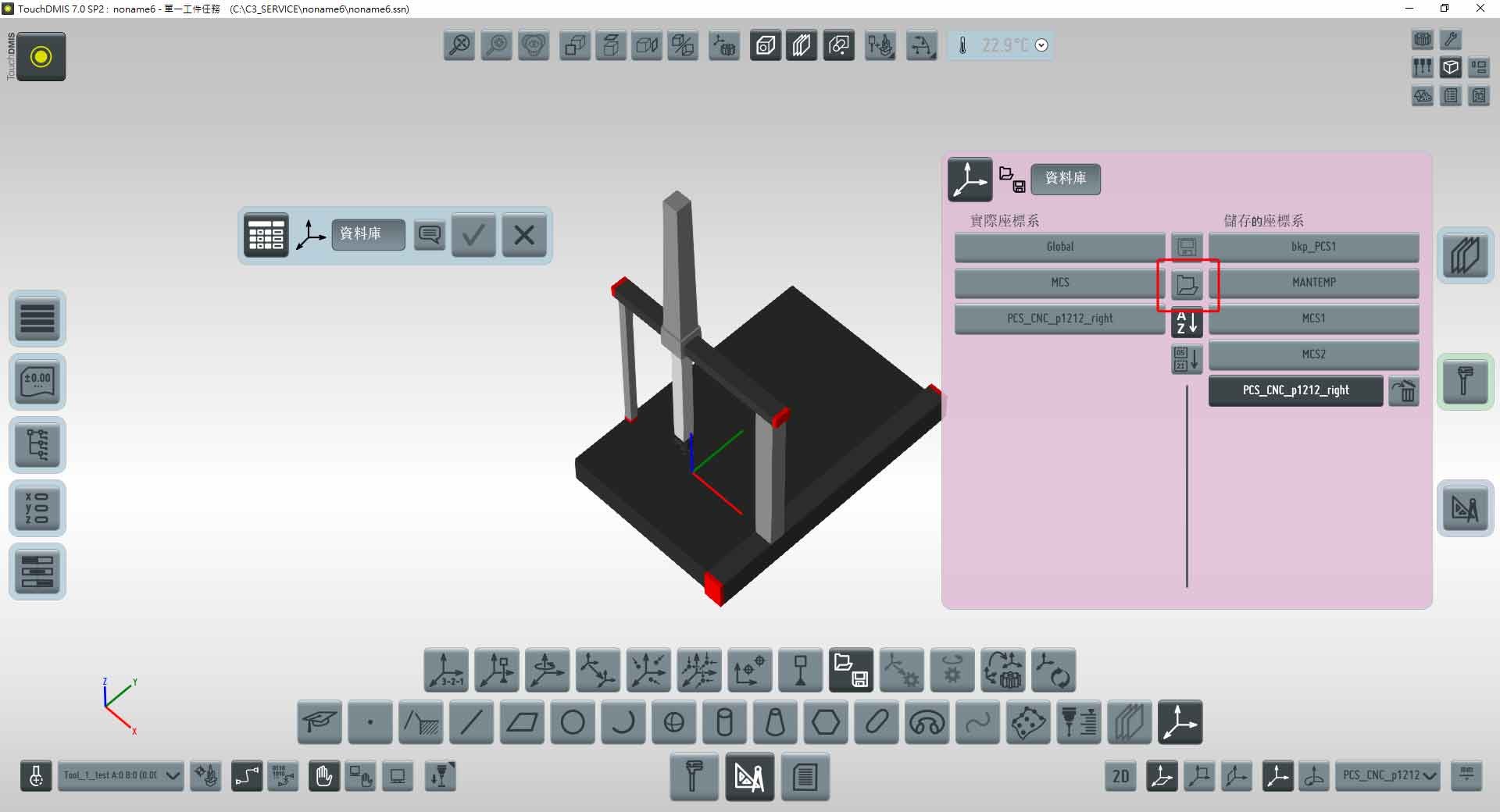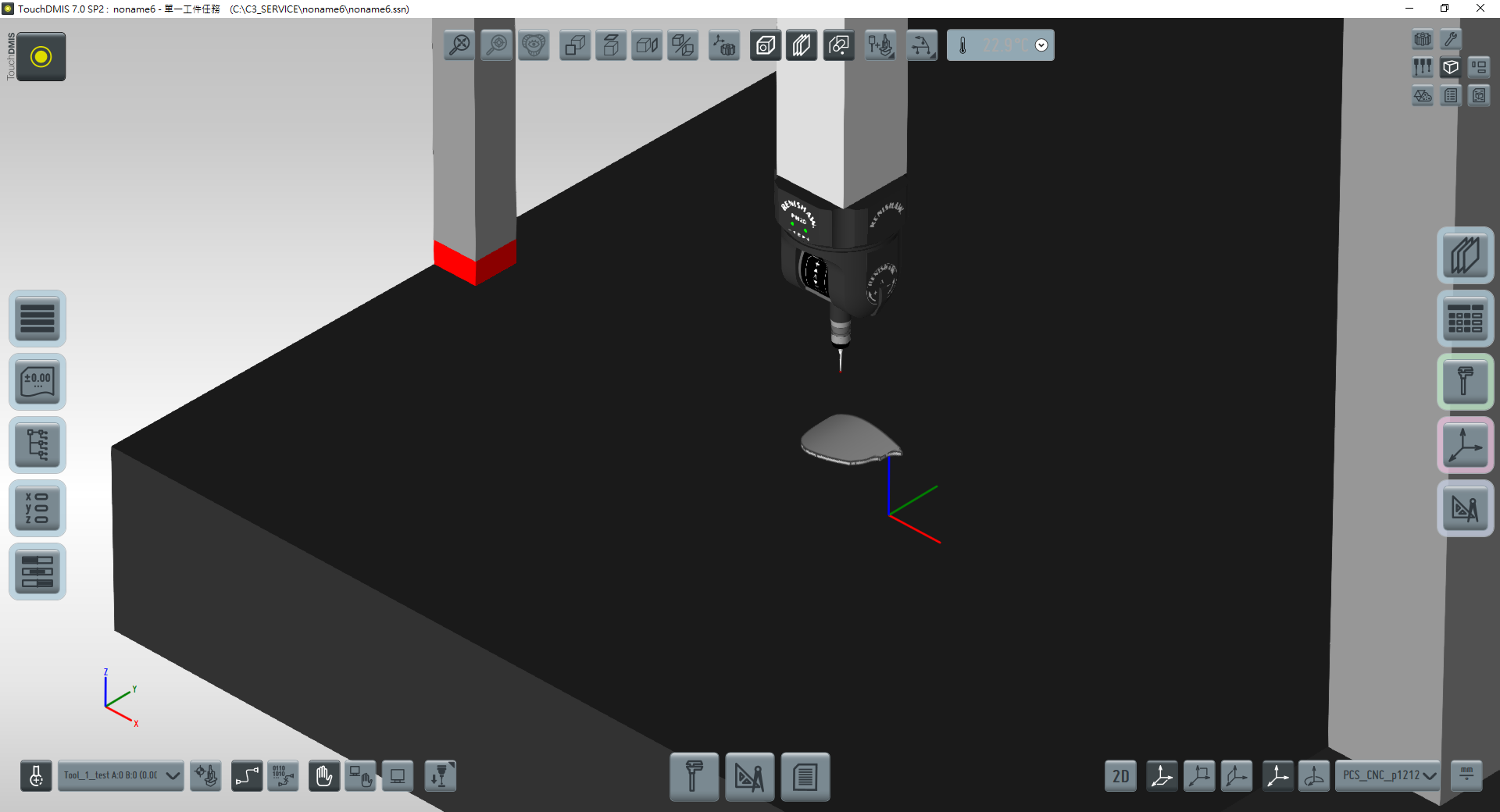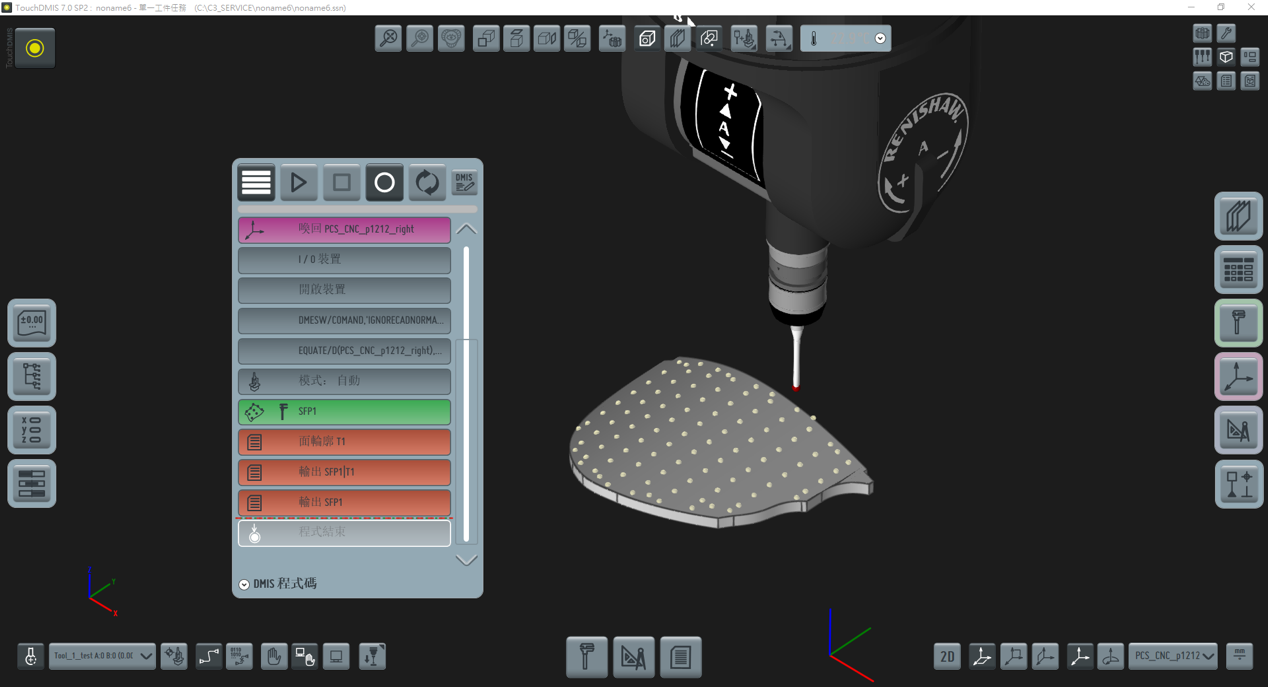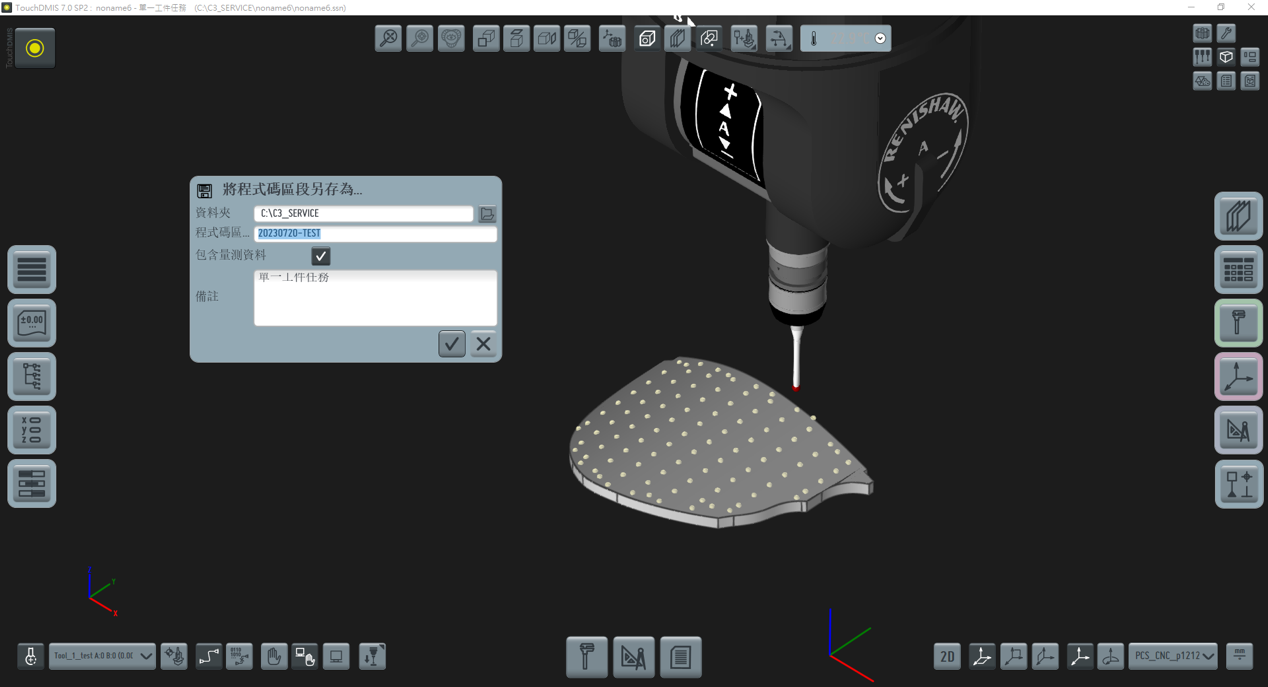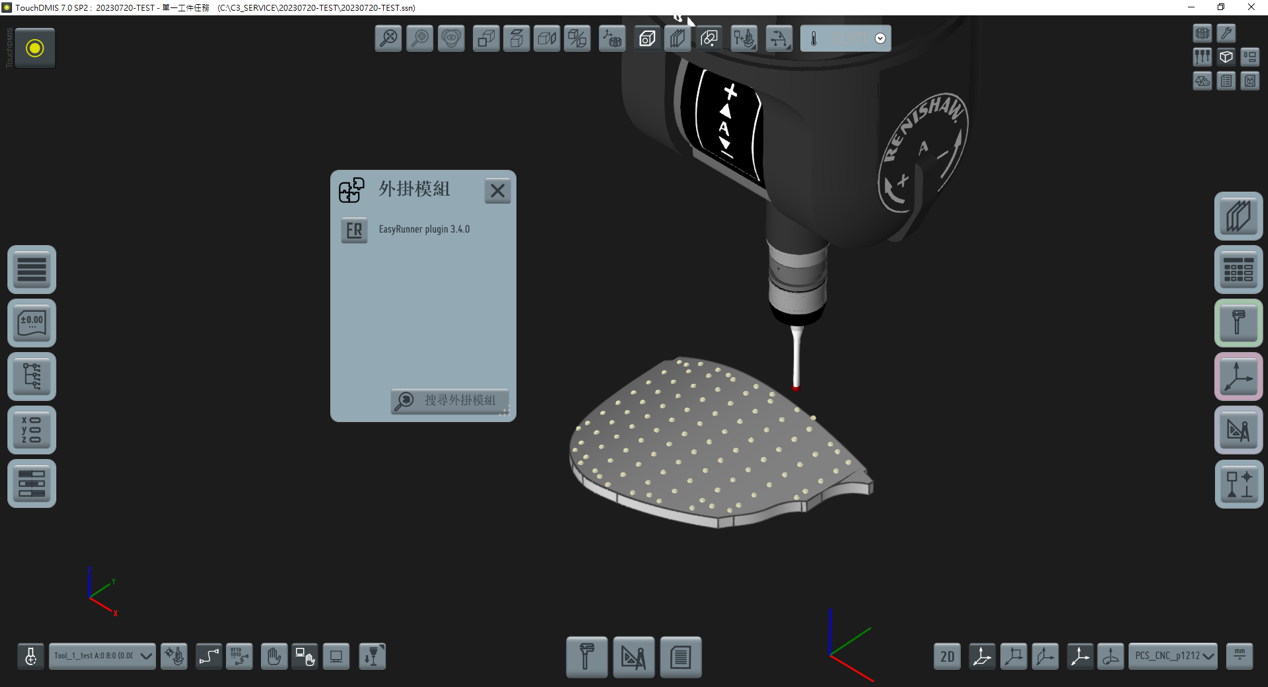如何在 TouchDMIS 中量測多個工件?
三次元量測中很常會遇到需要大量量測相同工件,如何增加效率減少時間上的浪費,在 TouchDMIS 軟體中也具備此功能。
|
|
|
步驟 1、首先需先定義工件座標系,儲存工件擺放的座標系位置。
|
步驟 2、將座標系儲存後會跳到右邊的欄位(儲存的座標系中),代表座標系儲存成功。 |
|
|
|
步驟 3、成功後可開啟新的頁面,將儲存的座標系導入程式。 |
步驟 4、點進資料夾將座標系導入,開啟工件 3D 圖檔,即可開始編寫量測程序。 |
|
|
|
5、完成之後記得要保存量測程序。 |
|
|
|
|
步驟 6、在開始中開啟工具>>外掛模組>>EASY RUNNER。 |
步驟 7、開啟後將量測程序重新整理一次後,即可順利進入EASY RUNNER中。 |
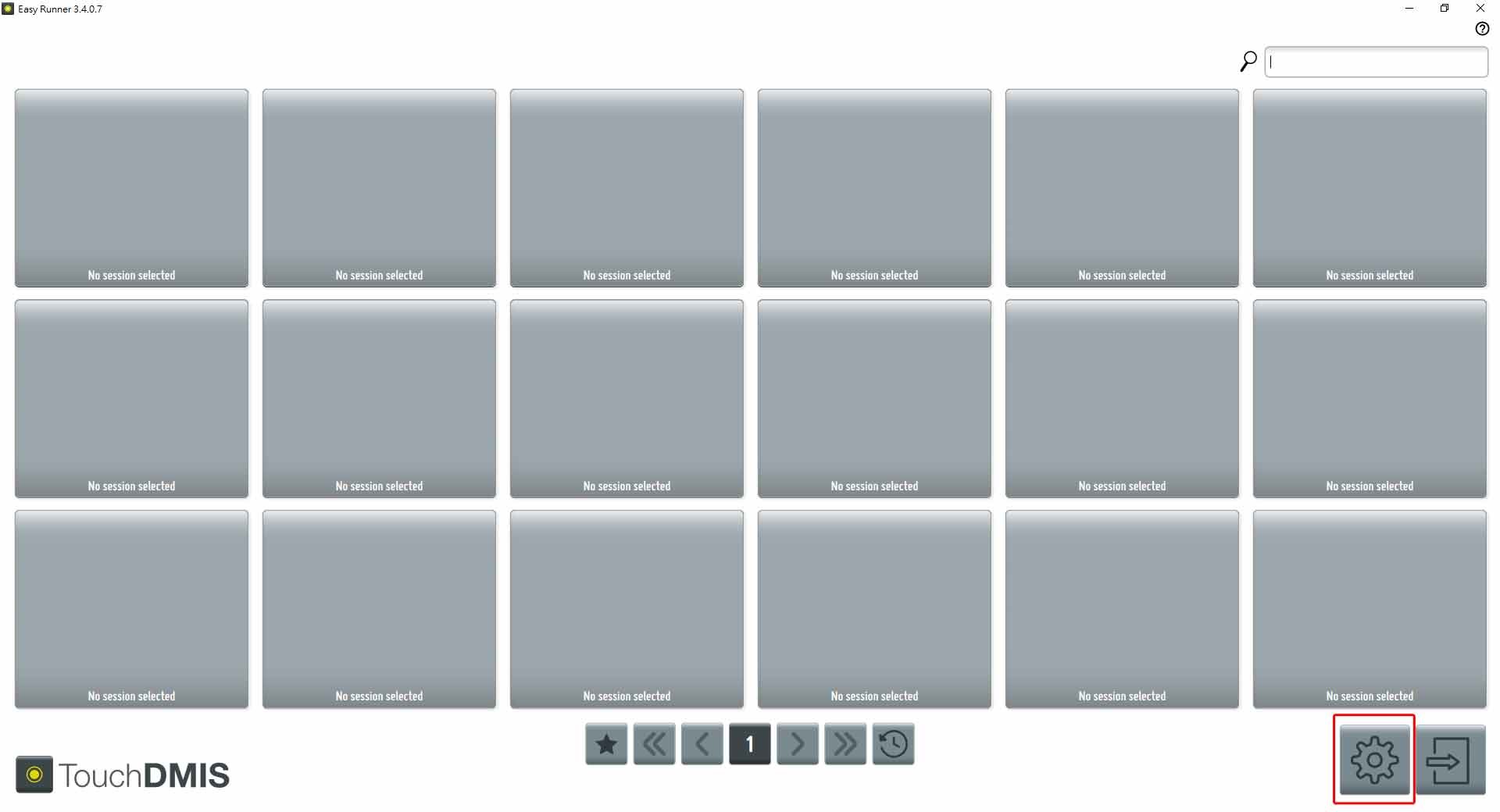 |
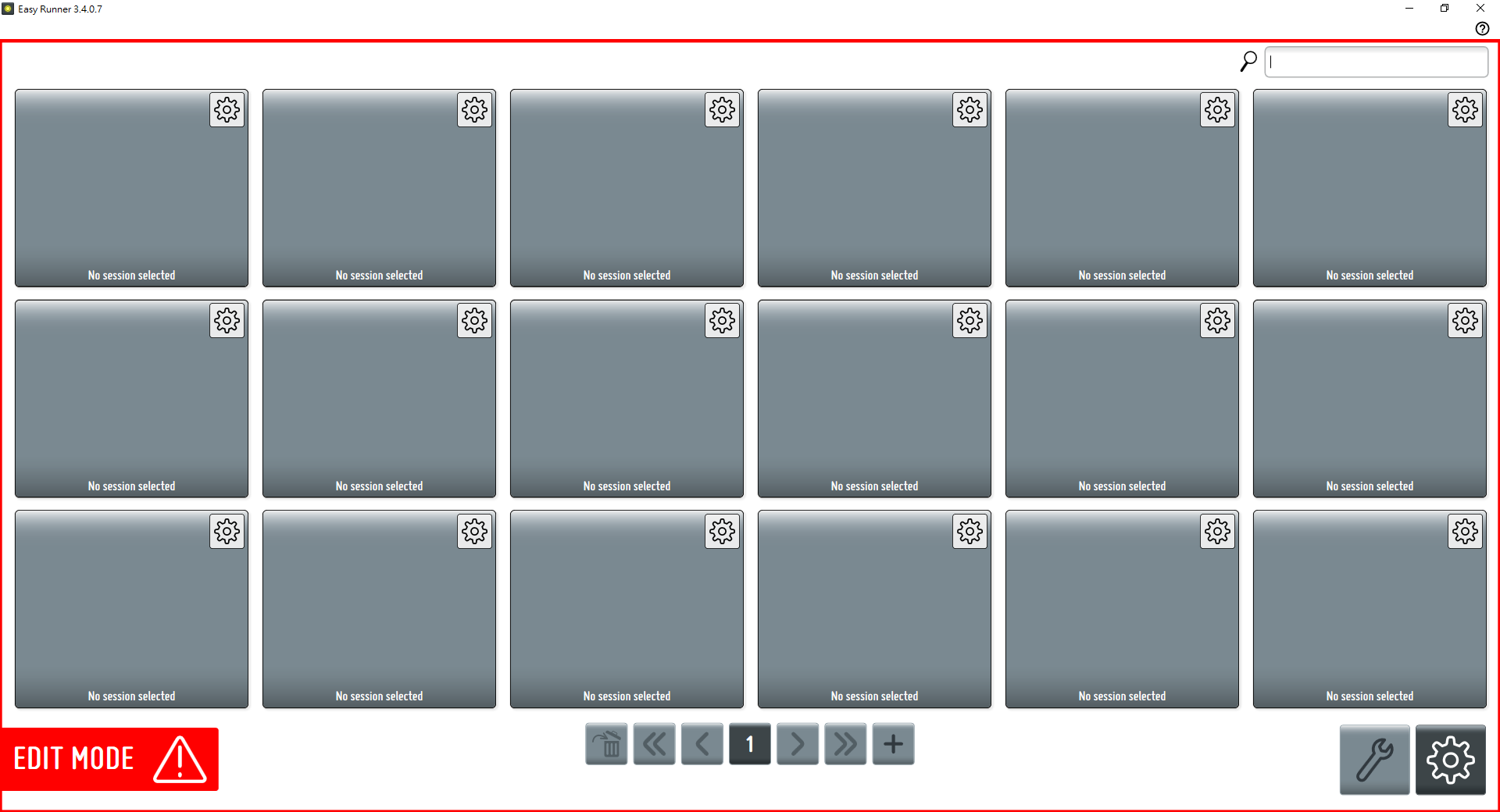 |
步驟 8、開啟右下方設定前可先自行設定密碼。 |
步驟 9、開啟後可以使用還未創建的序列儲存量測程序。 |
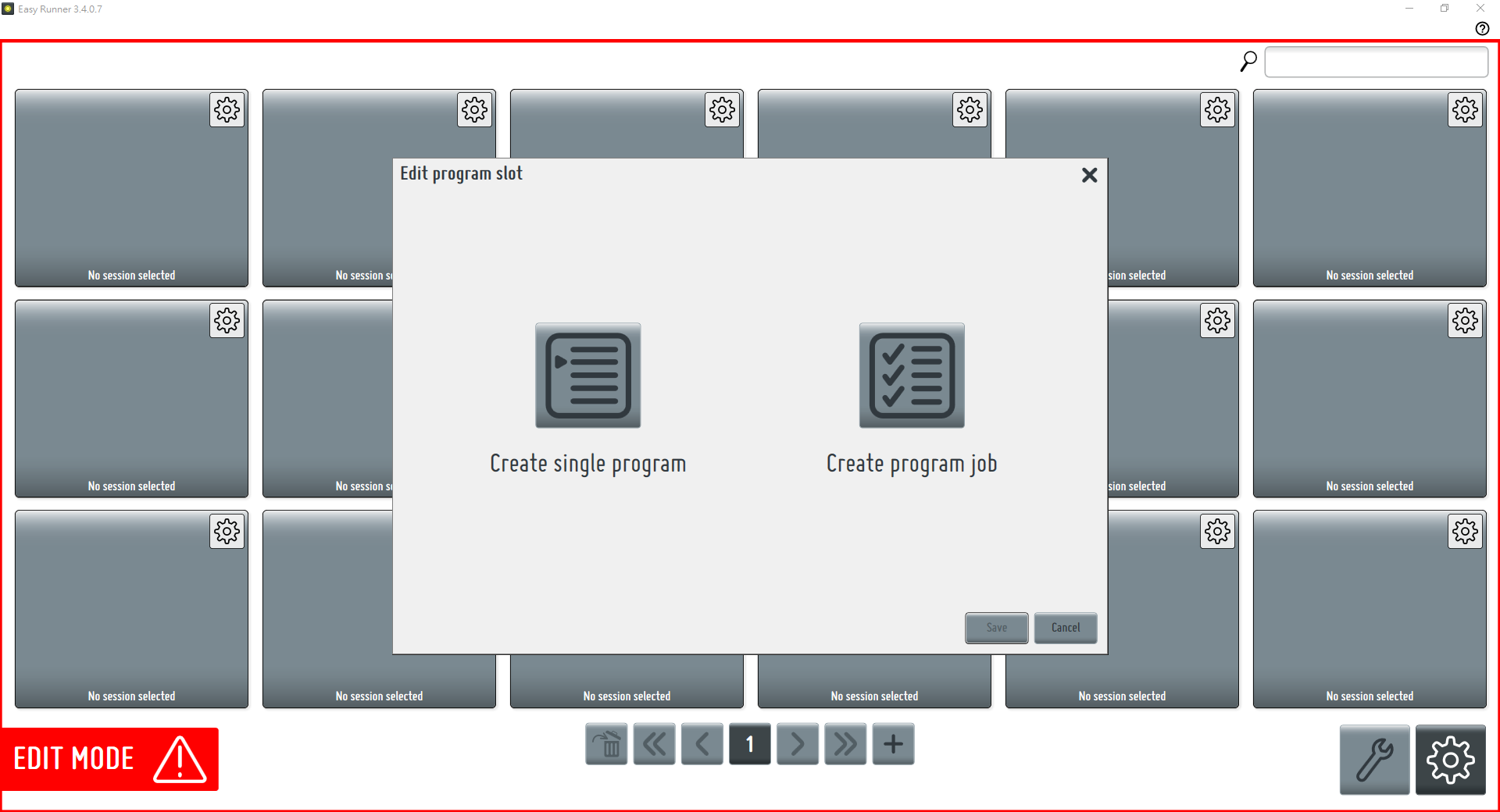 |
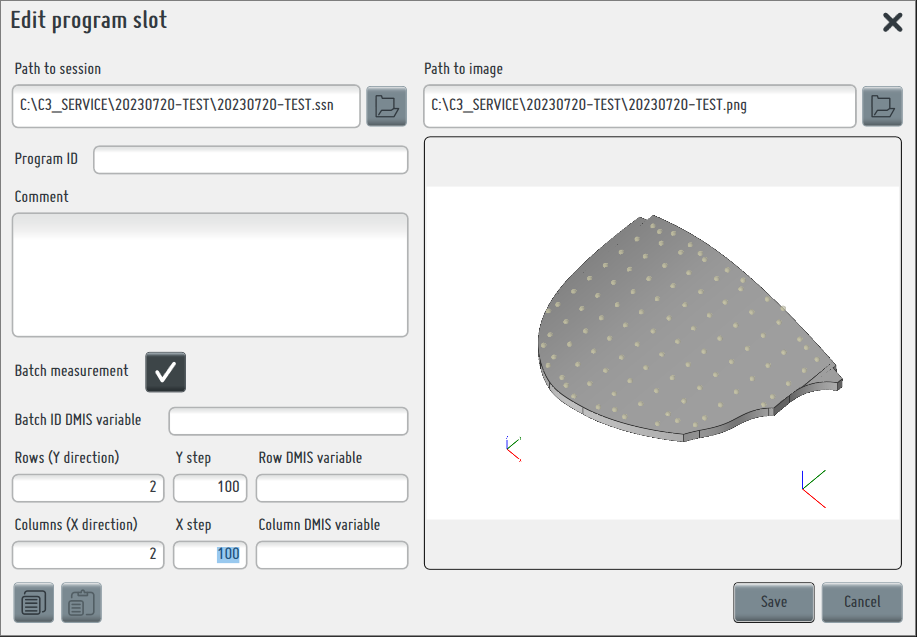 |
步驟 10、點選後選擇 Create single program。 |
步驟 11、點選 Path to session 開啟已完成的量測程序,下一步開啟下方的 Batch measurement,此時可注意到 X 方向的 Columns 跟 Y 方向的 Rows,由於座標系已從機械座標系轉為工件座標系,所以使用者必須知道每顆工件相隔多少距離,井然有序進行排列,X 方向及 Y 方向各多少顆及距離皆需標註,全部完成後再點選 Save。 |
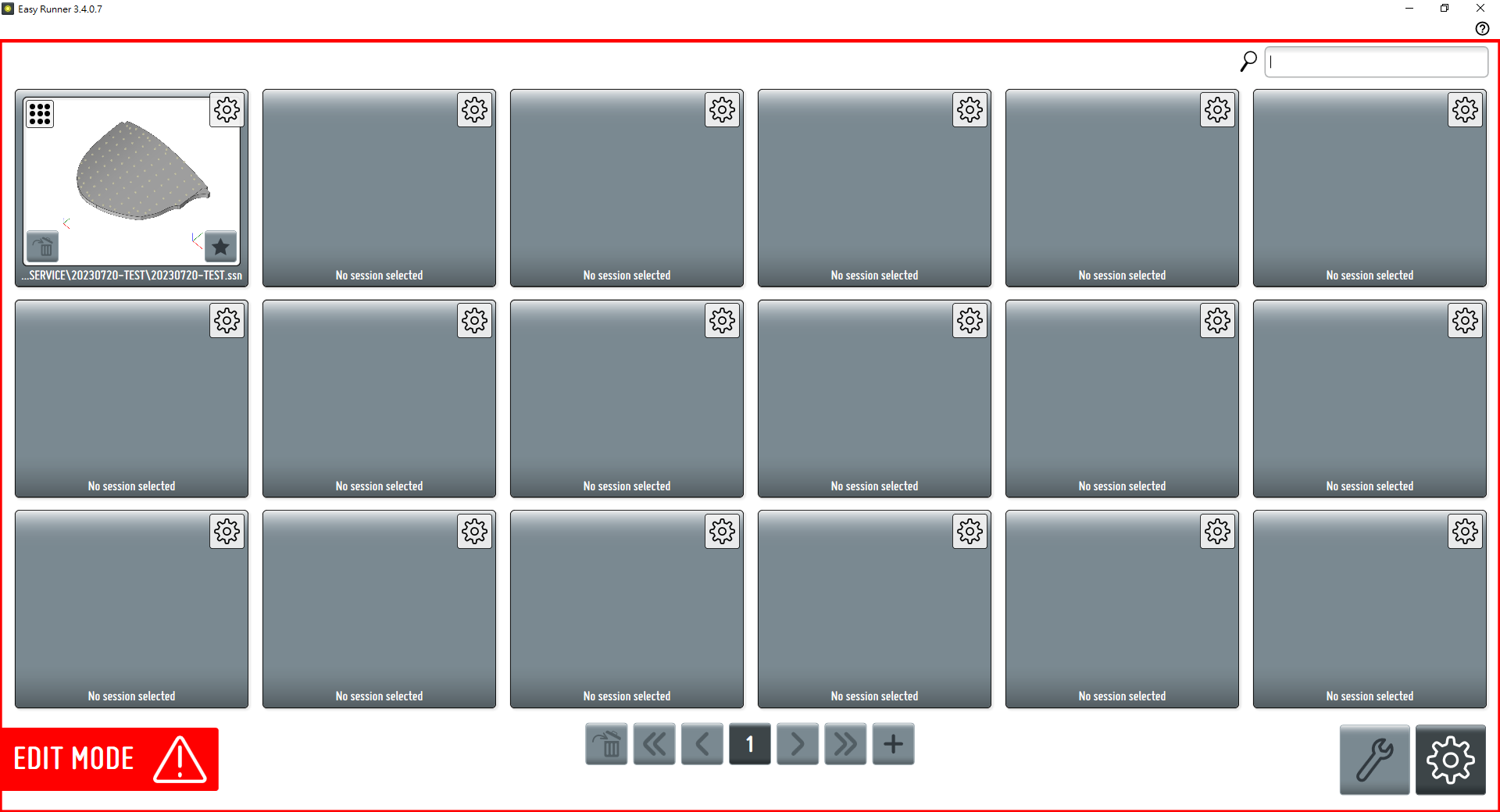 |
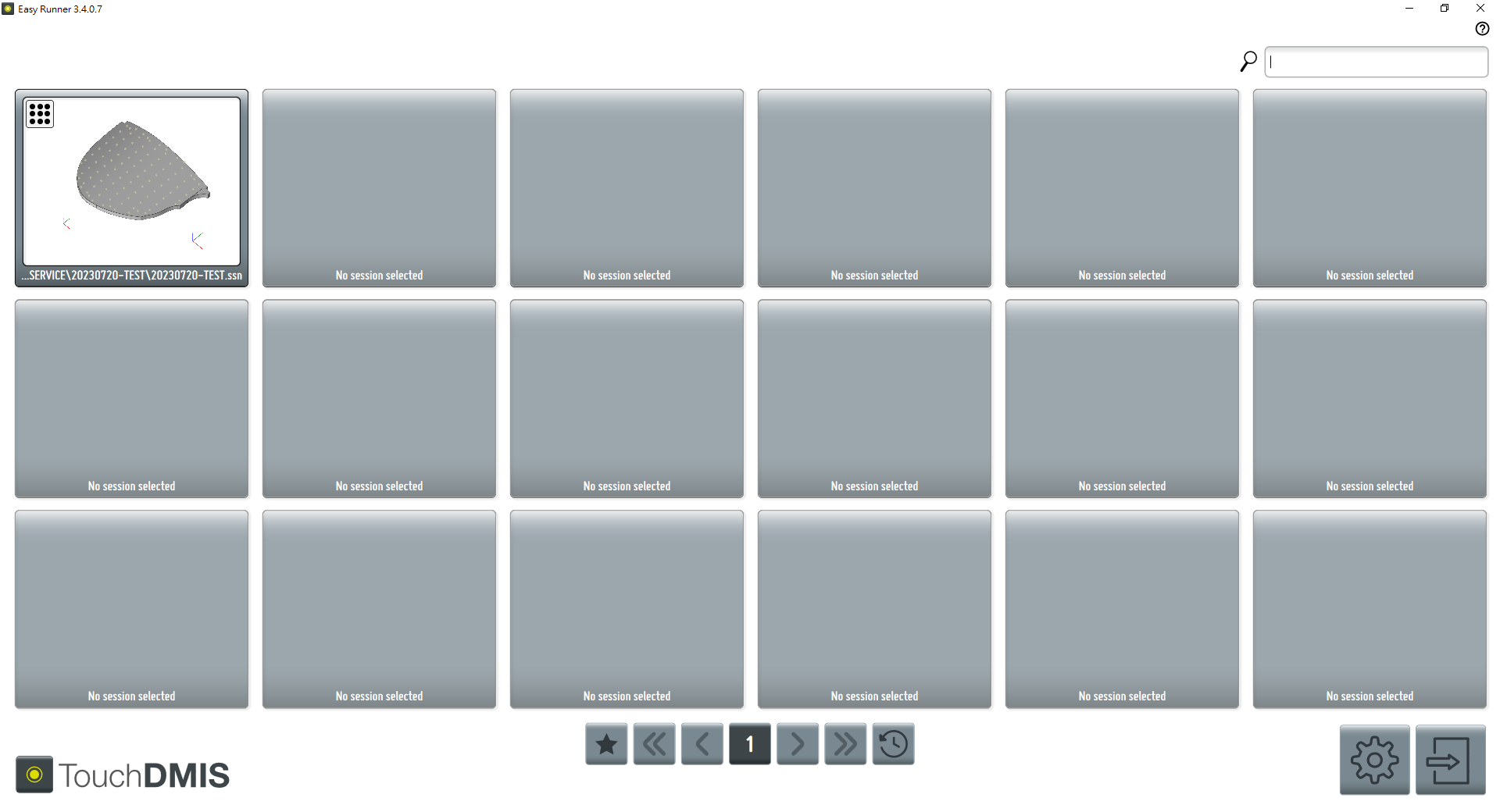 |
步驟 12、儲存後可看到序列中有已完成的工件,按下齒輪(設定)可離開編輯模式。 |
步驟 13、開始進行量測 |
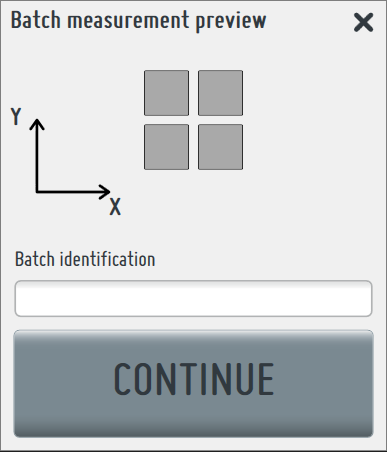 |
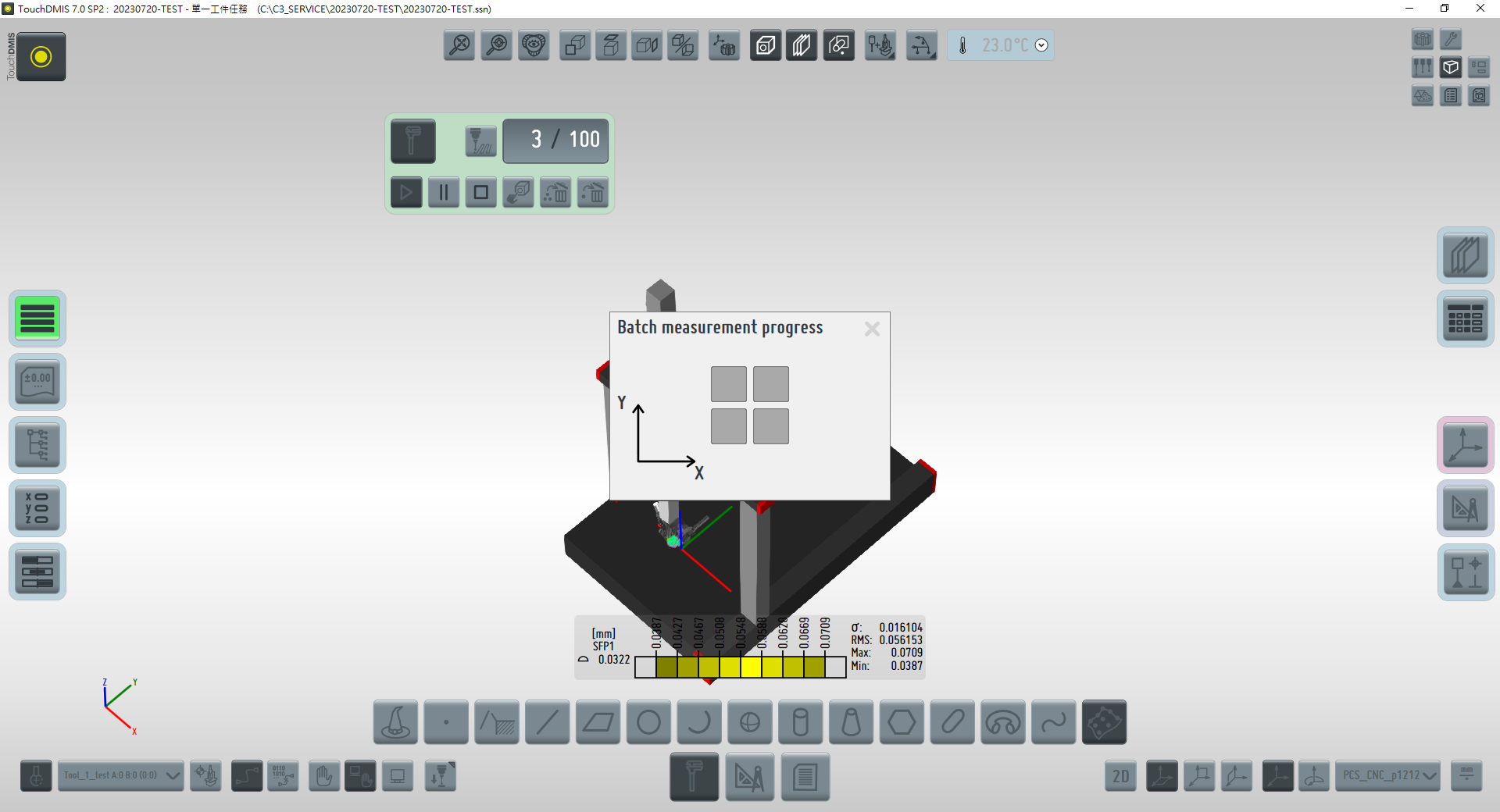 |
步驟 14、點選序列後會跳出對話視窗 Batch identification,使用者輸入量測資訊。點選 CONTITNUE 後 CMM 就會進行量測。 |
步驟 15、量測過程裡,畫面中央會顯示正在量測哪顆工件,量測結束後會標示顏色讓使用者知道結果。 |
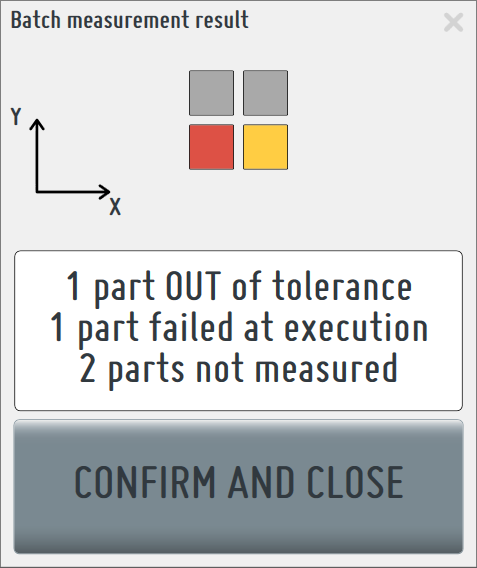 |
|
步驟 16、通過文字告訴使用者目前量測狀況,綠色代表完成跟合格,紅色代表不合格,黃色代表量測過程中有狀況,例如撞機、未量測到,或是機台問題無法執行。 |
|
使用這項功能時必須注意測頭轉角度行程是否會影響量測工件,同時要有適當安全距離,讓撞機可危險性降到最低。
如對產品或是各式解決方案有任何疑問與需求,歡迎與我們聯繫,將由專人立即為您服務!
服務專線 (02)2772-3333 分機 172 林先生
聯絡信箱 [email protected]